Frage:
Was muss ich beachten, um dem Support einen aussagekräftigen Screenshot der Workflow Historie zur Verfügung stellen zu können?
Antwort:
Wenn Sie auf ein Problem oder einen Fehler stoßen, der auf einen Workflow zurückgeführt werden kann (z.B. ein Workflow wird für ein bestimmtes Dokument nicht ausgelöst oder wird nicht dem gewünschten Benutzer zugewiesen), kann es wichtig sein, einen Screenshot der betreffenden Workflow Historie zu erstellen und zur Verfügung zu stellen, um Ihre Supportanfrage so effizient wie möglich zu lösen.
Während die Dokumenten Historie Auskunft darüber gibt, wann ein Dokument gespeichert wurde, wann ein Indexfeld geändert wurde, wie der vorherige Wert lautete und wie der neue Wert, liefert die Workflow Historie detaillierte Informationen über die Aktivitäten, die ein Dokument während der Verarbeitung in einem Workflow durchläuft.
Um die Workflow-Historie zu öffnen, navigieren Sie zu dem betreffenden Dokument im Archiv, in dem es gespeichert wurde, klicken Sie mit der rechten Maustaste auf das Dokument und wählen Sie Historie:
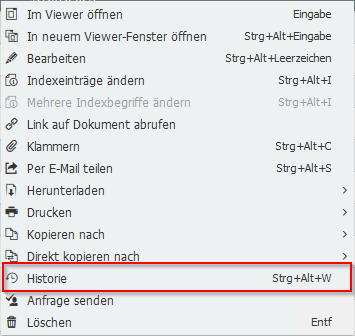
Ein neues Fenster mit der Workflow Historie wird geöffnet. Wenn das Dokument verschiedene Workflows durchläuft, wählen Sie bitte denjenigen aus, bei dem Sie das Problem/den Fehler vermuten (1). Wenn Sie sich hier nicht sicher sind, fertigen Sie bitte einen Screenshot von jedem Workflow an.
Nachdem Sie einen Workflow ausgewählt haben, stellen Sie sicher, dass die Option Automatische Aktivitäten einblenden aktiviert ist (2), da die angezeigten Details wichtig sind, um den Weg des Dokuments durch den Workflow nachvollziehen zu können:
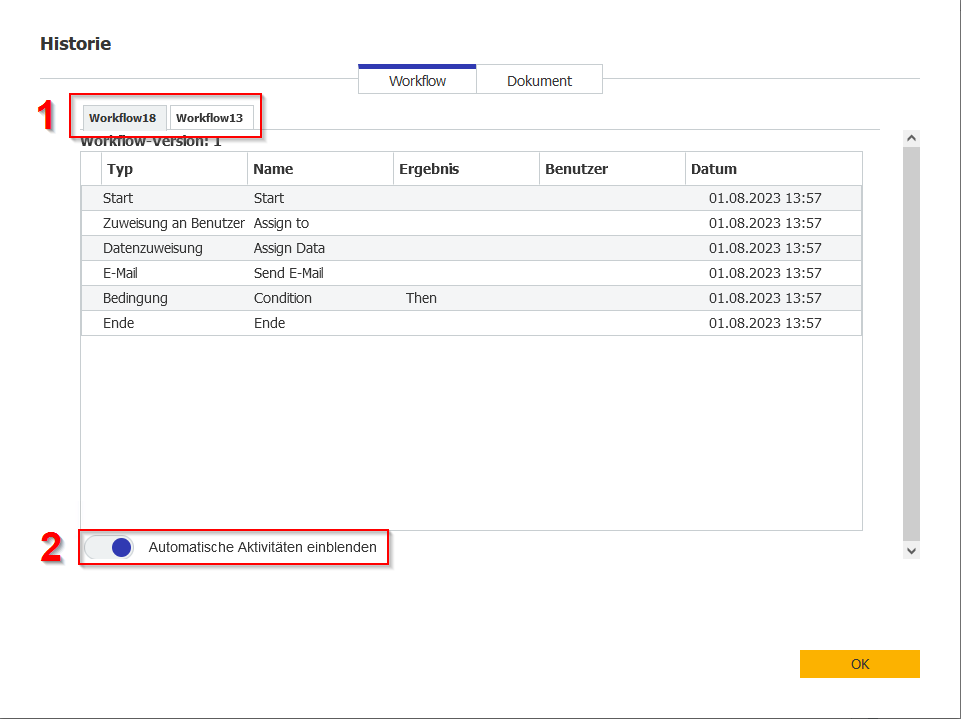
Wenn Ihnen hier bereits Fehler auffallen, klicken Sie bitte auf die entsprechende Aktivität, um Details anzuzeigen und stellen Sie auch einen Screenshot der angezeigten Fehlerdetails zur Verfügung:

KBA ist sowohl für Cloud- als auch für On-Premise-Organisationen anwendbar.


